UbuntuはTomcatを構成します
システム環境: Ubuntu 10.10(linux-kernel 2.6.35-22)
インストールバージョン: [apache-tomcat-7.0.29.tar.gz](http://mirror.bit.edu.cn/apache/tomcat/tomcat-7/v7.0.29/bin/apache-tomcat-7.0.29.tar.gz)(公式ウェブサイト:[** A **](http://tomcat.apache.org/download-70.cgi)[pache Tomcat](http://tomcat.apache.org/download-70.cgi))
インストール手順:
1、 Tomcatをダウンロード
ダウンロード[apache-tomcat-7.0.29.tar.gz](http://mirror.bit.edu.cn/apache/tomcat/tomcat-7/v7.0.29/bin/apache-tomcat-7.0.29.tar.gz)([公式ウェブサイト](http://tomcat.apache.org/download-70.cgi))
2、 Tomcatを解凍
apache-tomcat-7.0.29.tar.gzを解凍します
tar -zxvf apache-tomcat-7.0.29.tar.gz
3、 Tomcatを構成する
解凍したファイルを/ optディレクトリにコピーします
sudo cp -r apache-tomcat-7.0.29 /opt
/opt/apache-tomcat-7.0.29ディレクトリに入ります
cd /opt/apache-tomcat-7.0.29
起動スクリプトファイルを開く
sudo vi ./bin/startup.sh
以下に示すように、赤い長方形の領域に示すように、jdkおよびjre環境変数を追加します。
直接コピー:
JAVA_HOME=/home/homer/eclipse/jdk1.7.0_05
JRE_HOME=/home/homer/eclipse/jdk1.7.0_05/jre
PATH=$JAVA_HOME/bin:$JRE_HOME:$PATH
CLASSPATH=.:$JAVA_HOME/lib/dt.jar:$JAVA_HOME/lib/tools.jar
TOMCAT_HOME=/opt/apache-tomcat-7.0.29
JAVA_HOMEおよびJRE_HOMEは、すでに構成されているJDKおよびJREディレクトリです。
TOMCAT_HOMEは、現在のapache-tomcat-7.0.29ディレクトリです。
保存して終了。
4、 Tomcatを起動します
sudo ./bin/startup.sh
上の図が始まると、いくつかの起動パラメータ情報が表示されます
5、 構成が成功したことを確認します
ブラウザを開き、URLを入力します:http:// localhost:8080またはhttp://127.0.0.1:8080
上記のウェブページが表示されれば、設定は成功です!
6、 Tomcatをオフにする
sudo ./bin/shutdown.sh
上の図は、JAVA_HOMEまたはJRE_HOMEがインストールされていないことを示すエラーを示しています(これは、手順3のstart.shの赤い長方形の領域がshutdown.shで構成されていないためです)
shutdown.shスクリプトで、手順3に示すように、JAVA_HOMEとJRE_HOMEを構成します。
上の図では、右側のstart.shファイルで構成されているJAVA_HOMEおよびその他の情報は、左側のshutdown.shファイルスクリプトでも構成されています。
Tomcatを再度シャットダウンします
sudo ./bin/shutdown.sh
上の図から、シャットダウンプロセスとスタートアッププロセスは基本的に逆のプロセスであることがわかります。
7、 シャットダウンが成功したことを確認します
ブラウザで、URL http:// localhost:8080を更新します
上の図から、ブラウザがTomcatサーバーにアクセスできなかったことがわかり、シャットダウンが成功したことを示しています。
8、 Tomcatサービスを自動的に開始します
方法1: /etc/rc.localを構成する**(**最も簡単)
sudo vi /etc/rc.local
次の行を追加します
/opt/apache-tomcat-7.0.29/bin/startup.sh(スクリプトの絶対パス)
方法2: sysv-rc-confツールの構成
1、 sysv-rc-confをインストールします
sudo apt-get install sysv-rc-conf
2、 /etc/ini.d/ディレクトリに、新しいtomcatControlを作成します
sudo vi /etc/init.d/tomcatControl
TOMCAT_HOME="/opt/apache-tomcat-6.0.37/bin"export JAVA_HOME=/home/homer/eclipse/jdk1.6.0_22
echo "$ --- 1 = $1"case $1in
startup)
sh $TOMCAT_HOME/startup.sh
;;
shutdown)
sh $TOMCAT_HOME/shutdown.sh
;;
restart)
sh $TOMCAT_HOME/shutdown.sh
sh $TOMCAT_HOME/startup.sh
;;*)
sh $TOMCAT_HOME/startup.sh
;;
esac
exit 0
3、 tomcatControlを起動します
sudo sysv-rc-conf tomcatControl on
sudo sysv-rc-confは、開始されたサービスを表示します。
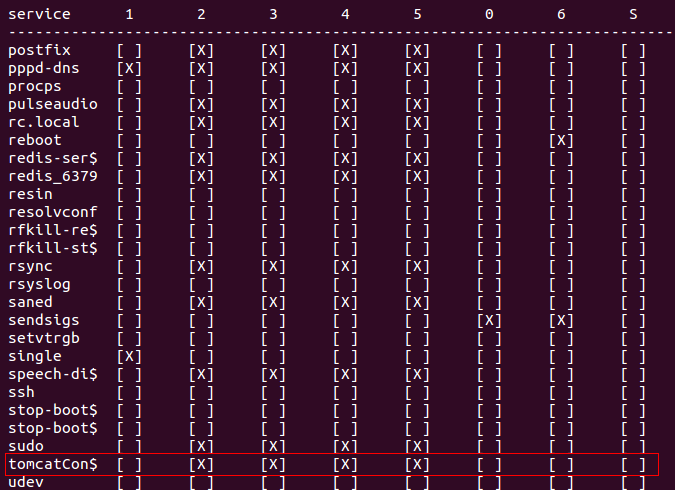
tomcatControl 2、3、4、5がチェックされます
tomcatControlサービスを停止する場合は、次のように入力します。sudosysv-rc-conf tomcatControl off、次に上の図2、3、4、5はオフになります。
以下のリンクを参照してください。
[ Ubuntuで自動的に起動するようにtomcatを構成します](http://hi.baidu.com/yjbqzsf/blog/item/178d43c96ef42e1a7f3e6fad.html)
[ ubuntu set tomcat startup](http://blog.sina.com.cn/s/blog_644e226401013p3t.html)
[ TomcatとApacheの統合構成ガイド](http://wiki.ubuntu.org.cn/index.php?title=Tomcat%E4%B8%8EApache%E6%95%B4%E5%90%88%E9%85% 8D%E7%BD%AE%E6%8C%87%E5%8D%97&variant = zh-cn)
[ Ubuntuシステムの更新-rc.dコマンド](http://wangyan.org/blog/ubuntu-update-rc-d.html)
9、 サーバーポート番号の変更
Tomcatのデフォルトポート番号8080が他のプログラムと競合する場合は、。/ conf /server.xml構成ファイルで変更できます。
**例:サーバーポートを8080から9090 **に変更します
まず、サーバー構成ファイルを開きます。/conf/server.xml
sudo vi ./conf/server.xml
以下に示すように、コネクタフィールドの構成を見つけます。デフォルトのポートポートは8080です。
**上の図の8080を9090 **に変更し、保存して終了します
この時点で、変更を有効にするには、Tomcatサービスを閉じて再起動する必要があります。
sudo ./bin/shutdown.sh
sudo ./bin/start.sh
ブラウザで、http:// localhost:9090と入力します
上の図、URL http:// locahost:8080では、Webページは成功を示しており、ポート番号が8080から9090に正常に変更されたことを示しています。
実際、この時点でURLにhttp:// localhost:8080と入力すると、Webページを正常に表示できません。
管理ユーザーを追加します:
1 )tomcatのデフォルトページをクリック-》ホストマネージャー
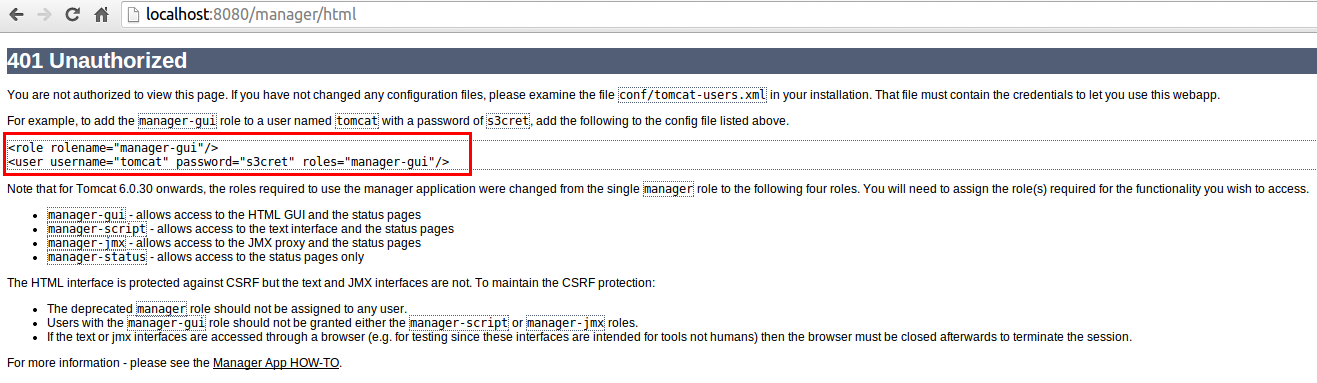
2 )プロンプトに従って、tomcatインストールディレクトリのconf /tomcat-users.xmlを編集します
vi ./apache-tomcat-6.0.37/conf/tomcat-users.xml
次の役割を追加します。
< role rolename="manager-gui"/>
< user username="tomcat" password="s3cret" roles="manager-gui"/>
以下に示すように(赤いボックス内):
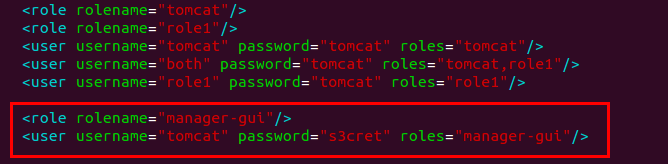
3 )設定を有効にするためにtomcatを再起動します
. /bin/shutdown.sh // tomcatをシャットダウンします
. /bin/startup.sh // tomcatを開始します(sudo権限が必要な場合があります)
4 )tomcat管理ページにログインします
tomcatのデフォルトページをクリック-》ホストマネージャー、ユーザー名(tomcat)とパスワード(s3cret)を入力します
tomcat管理ページに入る:
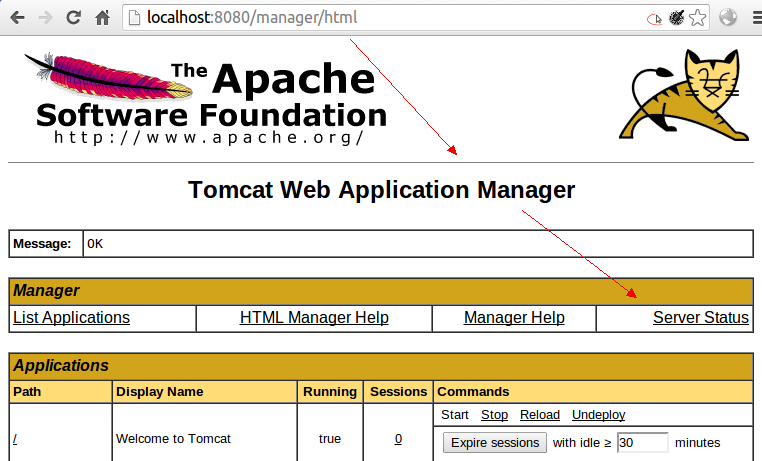
参考資料:
[ JDKをインストールし、Ubuntu 10.10でEclipseとTomcatを構成します](http://developer.51cto.com/art/201012/238581.htm)
Tomcat vs Apache(CSDN)
[ Windows用のTomcat7.0の構成](http://www.cnblogs.com/goto/archive/2012/11/16/2772683.html)
[ Windows tomcatの構成が完了しました](http://www.jb51.net/article/16401.htm)
Recommended Posts